デスクトップとモバイルでDiscordからログアウトする方法
その他 / / April 22, 2022
アプリの閉じるボタンを押しても、アプリが完全に閉じられるわけではありません。 それはDiscordにも当てはまります。 閉じるボタンを押すと、アプリは最小化され、バックグラウンドで実行され続けます。 そして、あなたがあなたのコンピュータや電話を誰かと共有するなら、それはあなたをその場に置くことができます。

大学のコンピューターや他の誰かのPCで同じことをしていて、Discordからログアウトするのを忘れていると想像してみてください。 Discordアカウントへの不正アクセスを防ぐために、デスクトップとモバイルでDiscordからログアウトする2つの方法があります。
デスクトップとモバイルでのDiscordからのログアウト
Discordの詳細を含むデバイスにまだアクセスできる場合は、ユーザー設定からログアウトできます。 さまざまなデバイスでこれを行う方法は次のとおりです。
PCでDiscordからログアウトする
PCでDiscordからログアウトするのはとても簡単です。 仕組みは次のとおりです。
ステップ1: PCで、[スタート]メニューをクリックし、[Discord]を検索します。

ステップ2: 結果からDiscordアプリをクリックします。

ステップ3: Discordアプリが起動したら、ウィンドウの下部にある歯車のアイコンをクリックして、ユーザー設定を起動します。

ステップ4: 新しいウィンドウのメニューパネルを下にスクロールし、ページの下部にある[ログアウト]をクリックします。

ステップ5: ポップアップボックスで、[ログアウト]をクリックしてアクションを確認します。

同じ方法で、WebブラウザからDiscordからログアウトします。
アンドロイド
モバイルアプリはデスクトップアプリとはインターフェースが異なるため、AndroidでのDiscordからのログアウトも異なります。 以下の手順を確認してください。
ステップ1: Androidのホーム画面でDiscordアプリをタップします。
ステップ2: Discordアプリの右下で、プロフィール画像をタップします。

ステップ3: [ユーザー設定]画面で、[ユーザー設定]の横にあるボックスアイコン内の矢印をクリックします。

ステップ4: ダイアログボックスで、[ログアウト]をタップしてアクションを確認します。
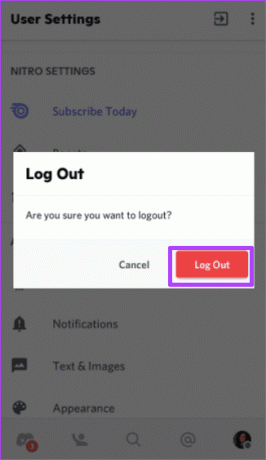
iPhone
iPhoneでDiscordからログアウトする方法は次のとおりです。
ステップ1: iPhoneのホーム画面でDiscordアプリをタップします。

ステップ2: Discordアプリの右下で、プロフィール画像をタップします。

ステップ3: [ユーザー設定]画面で、オプションのリストを下にスクロールし、[ログアウト]をタップします。

すべてのデバイスから一度に不和からログアウトする
すべてのデバイスでDiscordから同時にログアウトする必要がある場合があります。 デバイスが紛失したか、友だちのデバイスからログアウトしたかどうかわからない可能性があります。 驚いたことに、Discordには、すべてのデバイスから一度にサインアウトできる単一のボタンがありません。これが、Discordに最もよく知られている理由です。 間接的な方法を使用してこれらのデバイスからログアウトする方法がいくつかあります。
方法1:パスワードを変更する
すべてのデバイスでDiscordから一度にログアウトする最も簡単な方法は、パスワードを変更することです。 その後、アプリはあなたの詳細を使用して以前のデバイスから自動的にサインアウトします。 仕組みは次のとおりです。
ステップ1: PCで、[スタート]メニューをクリックし、[Discord]を検索します。

ステップ2: 結果からDiscordアプリをクリックします。

ステップ3: Discordアプリが起動したら、ウィンドウの下部にある歯車のアイコンをクリックして、ユーザー設定を起動します。

ステップ4: 新しいウィンドウで、[マイアカウント]をクリックします。

ステップ5: [パスワードと認証]バナーの下で、[パスワードの変更]をクリックします。

ステップ6: ポップアップウィンドウに古いパスワードと新しいパスワードを入力します。

ステップ7: [完了]をクリックして変更を保存します。

手順3から、上記と同じ方法を適用して、携帯電話からパスワードを変更できます。 ただし、歯車のアイコンをクリックする代わりに、プロフィール画像をクリックします。
方法2:2FAを有効または無効にする
有効化または無効化 Discordの2要素認証 デスクトップまたはモバイルアプリでは、すべてのデバイスで一度にDiscordからログアウトするのにも役立ちます。 2FA機能は、デバイスにログインするたびに特別な6桁のコードを追加する必要があるため、セキュリティのレベルも向上します。
AndroidでのDiscordアプリのクラッシュの修正
デスクトップとモバイルでDiscordからログアウトするためのツールがあります。 もしあなたの AndroidのDiscordアプリがクラッシュし続ける ログアウトするときは、アプリのキャッシュをクリアするか、アプリを更新してみてください。
最終更新日:2022年4月8日
上記の記事には、GuidingTechのサポートに役立つアフィリエイトリンクが含まれている場合があります。 ただし、編集の整合性には影響しません。 コンテンツは公平で本物のままです。



